【操作方法】
■ CSVデータの読込
本アプリを開くと下図のようにファイルアップロード画面となる.「ファイルを選択」ボタンを押して,加速度データを含むCSVファイルをアップロードする.その際,CSVファイルの先頭行が各列のデータを表すラベルになっていれば,「先頭行をラベルとする」にチェックを入れる.
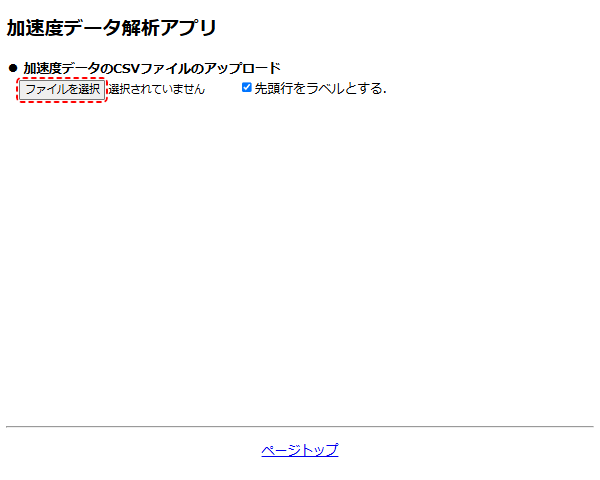
CSVファイルが読み込まれると下図のようにCSVデータがテーブルで表示される.ここでは,例として,加速度測定アプリで測定した放物運動の加速度データを示している.
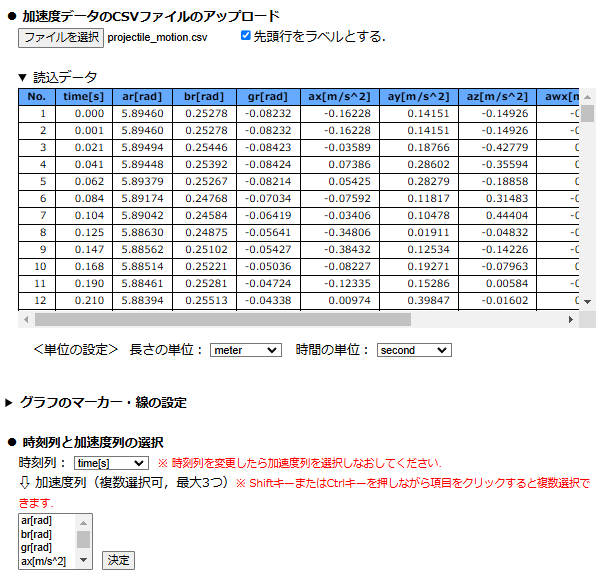
CSVファイルの先頭行がラベルではなく,数値データとなっていれば,「先頭行をラベルとする」のチェックを外してからファイルを読み込む.この場合,下図のように各列のラベルは自動的に「item#」となる(#は列番号).
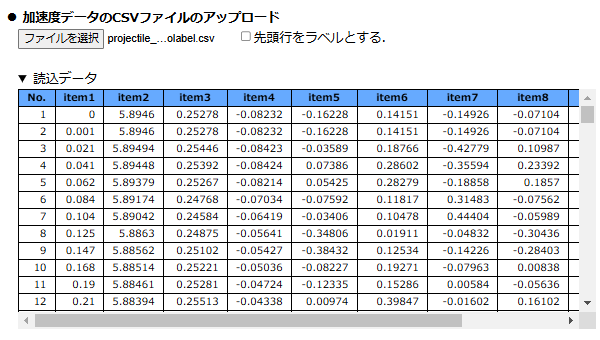
また,加速度測定アプリで加速度データを測定後,測定アプリの「データの解析」ボタンを押して,スマートフォンやタブレット上で本アプリを開いた場合は,測定した加速度データを読み込んだ状態で開くので,データ保存・読込をすることなく直接解析に進むことができる.
CSVデータの読み込み後,必要であれば,数値データにおける長さの単位と時間の単位を設定する.また,「▶ グラフのマーカー・線の設定」の行をクリックすると,後でデータをグラフ化する際のグラフのマーカー・線のモードやサイズの設定を変更することができる(各種設定).
各種設定が済めば,時刻列と加速度列の選択に進む.